
HP에서 제조 한 제품의 범위에서 다기능 장치 - 예 : LaserJet 라인의 Pro M125RA가 있습니다. 이러한 장비는 Windows에 내장 된 표준 드라이버에서도 작동 할 수도 있지만 특히 Windows 7 용으로 적합한 소프트웨어를 설치하는 것이 좋습니다.
HP LaserJet Pro MFP M125RA에 드라이버를 다운로드하십시오
이 MFP에 대한 서비스 소프트웨어를 여러 가지 방법으로 얻을 수 있습니다. 그러나 특정 방법의 선택이 복수의 요인에 달려 있으므로 먼저 모든 제시를 익히고 선택한 다음 선택하도록 조언합니다.방법 1 : HP 지원 리소스
안전 및 신뢰성의 관점에서 최적의 옵션은 제조업체의 웹 포털에서 드라이버를로드하고 나머지보다 시간이 많이 소요됩니다.
HP 웹 사이트의 지원 페이지
- 위의 링크를 사용하여 회사의 지원 파티션을 다운로드하십시오. 그런 다음 LaserJet Pro MFP M125RA를 입력 한 다음 "추가"를 클릭하는 검색 장치를 사용하십시오.
- 오늘날의 프린터 전용 페이지가 열립니다. 첫 번째 작업을 수행 해야하는 것은 운전자와 운영 체제의 방전을 필터링하는 것입니다. 이렇게하려면 "편집"버튼을 클릭하고 나타나는 목록을 사용하십시오.
- 그런 다음 아래 사이트를 결과가있는 섹션으로 스크롤해야합니다. 전통적으로 이러한 장치의 경우 가장 적합한 버전의 소프트웨어 버전은 "중요합니다."라고 표시됩니다. 업로드 버튼을 사용하여 패키지 다운로드를 시작하십시오.
- 다운로드가 완료 될 때까지 기다리면 설치 프로그램이있는 디렉토리로 이동하여 실행하십시오.
중요한! MFP가 PC에 연결되어 있고 시스템에서 인식하는지 확인하십시오!
HP Installer 시작 창에서 설치된 소프트웨어 목록을 참조하십시오. 제시된 구성 요소가 필요하지 않은 경우 "설치 프로그램 선택"을 클릭하여 설치를 비활성화 할 수 있습니다.
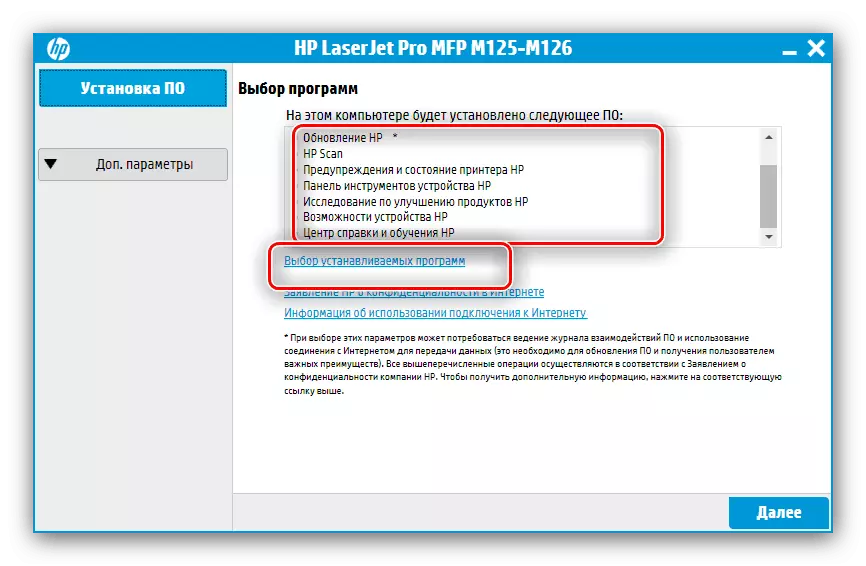
이 작업을 수행 한 다음 "다음"을 클릭하여 설치를 시작하십시오.
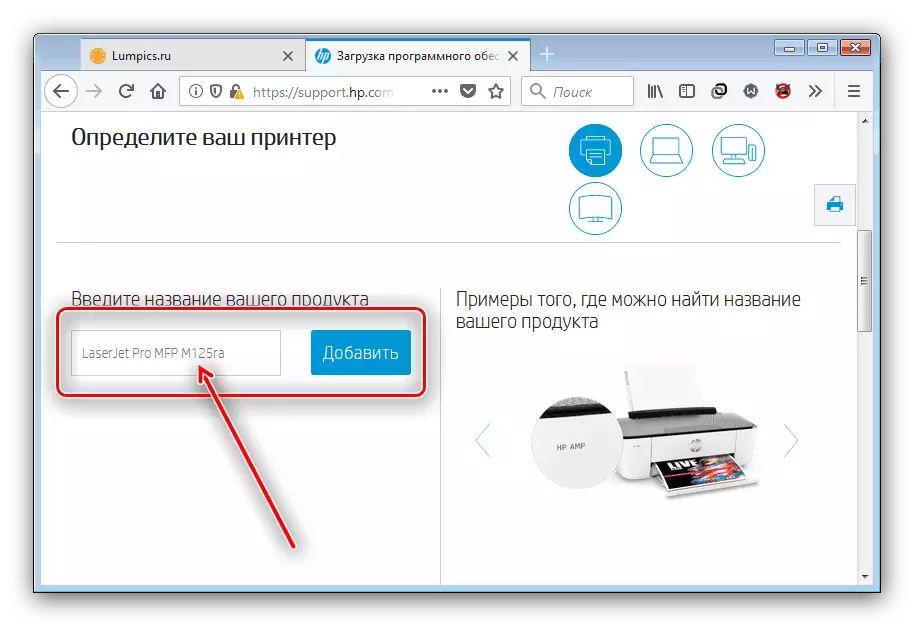
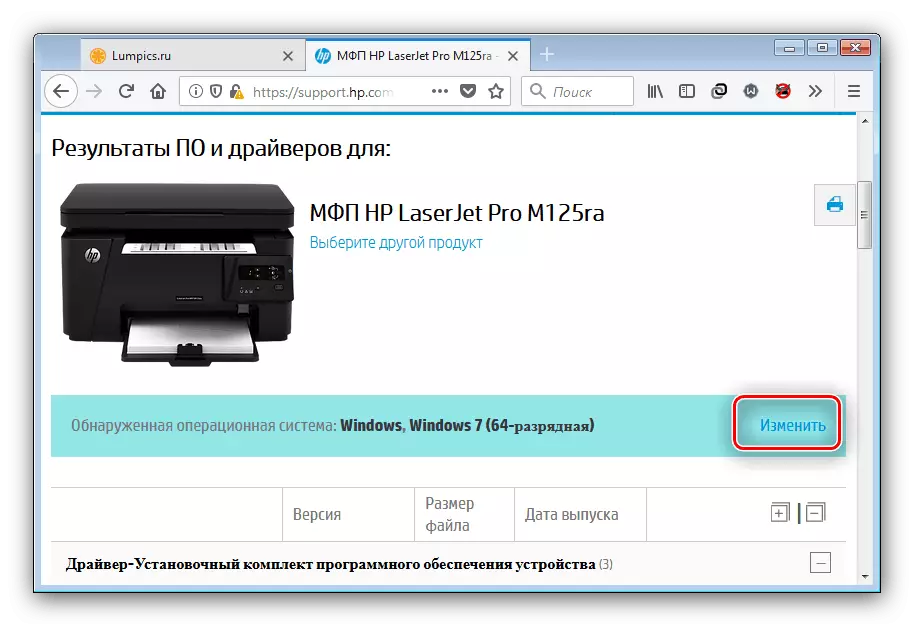
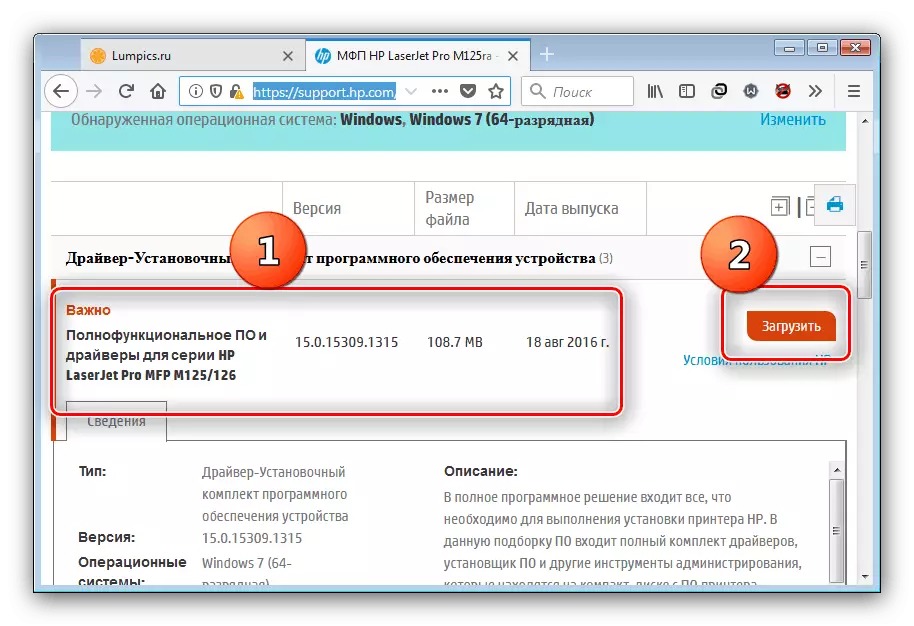
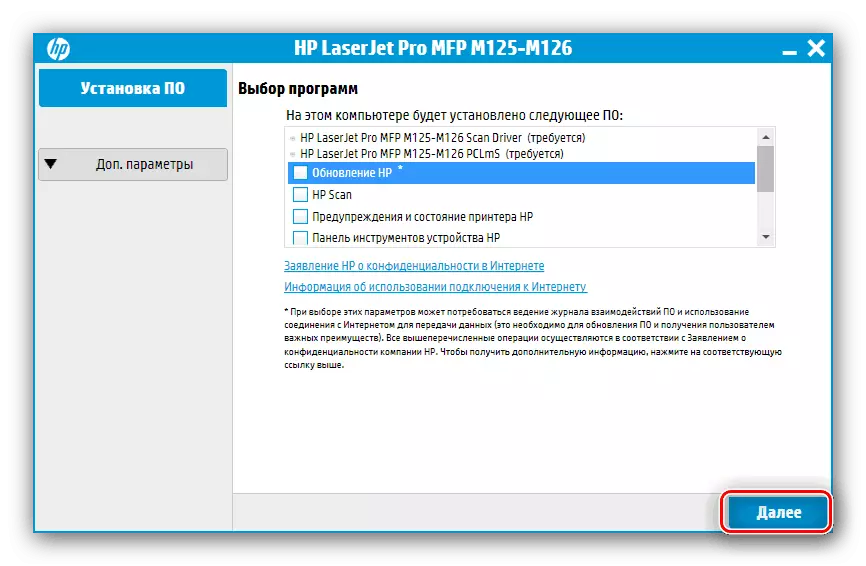
그런 다음 HP Installer는 모든 작업을 독립적으로 수행합니다. 설치 신호를 기다리고 창을 닫을 수 있습니다.
방법 2 : HP 유틸리티 유틸리티
공식 사이트의 사용은 항상 편리하지는 않습니다. 그래서 Hewlett-Packard는 드라이버를 장치에 설치하는 프로세스를 용이하게하기 위해 특별 프로그램을 만들었습니다. 아래 참조 로이 소프트웨어를 다운로드 할 수 있습니다.
HP에서 빌드를 다운로드하십시오
- HP Support Assistant 링크를 사용하여 프로그램 설치 파일을 다운로드하십시오.
- 설정 유틸리티를로드하고 실행하십시오. HP 지원 지원을 설치하는 것은 다른 Windows 응용 프로그램과 다르지 않으며 사용자 참여없이 발생합니다. 유일한 사람이 사용권 계약을 수행해야합니다.
- 완료되면 응용 프로그램이 열립니다. 기본 창에서 해당 항목을 눌러 업데이트를 검색하십시오.
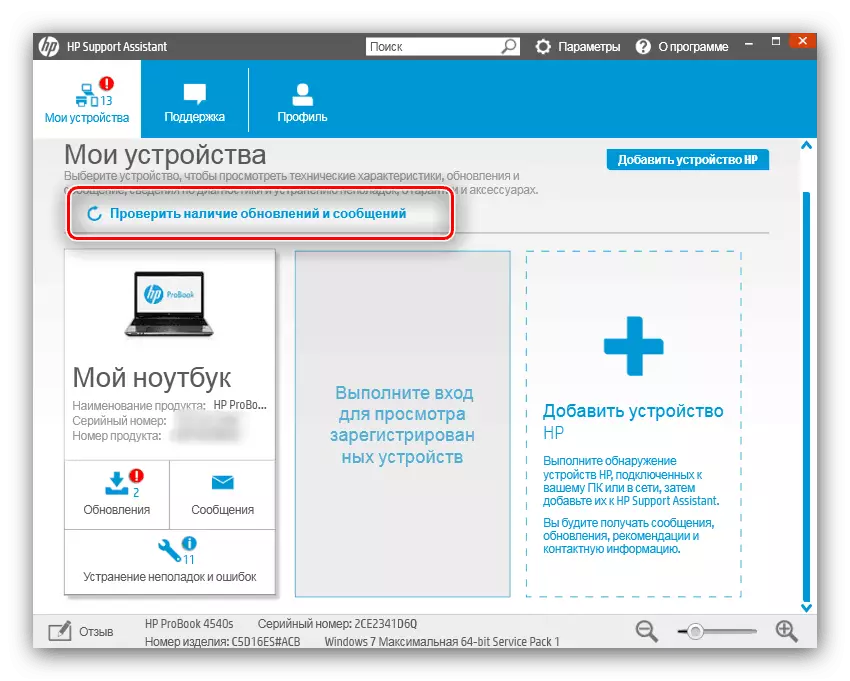
이 과정은 시간이 걸릴 것입니다.
- 사용 가능한 업데이트 목록을 다운로드 한 후 기본 캘리퍼스 길잡이 메뉴로 돌아갑니다. MFP의 정보 블록에서 "업데이트"버튼을 클릭하십시오.
- 다음 단계는 다운로드 및 설치를위한 패키지를 선택하는 것입니다. 대부분의 경우 사용할 수있는 옵션 만 하나만 확인하고 "다운로드 및 설치"를 클릭하십시오.
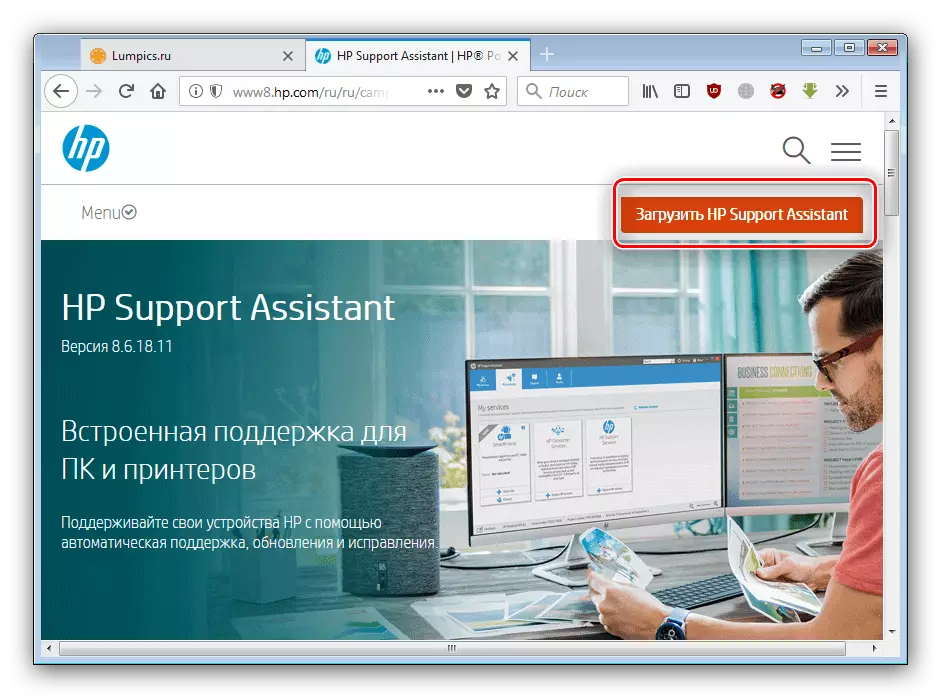
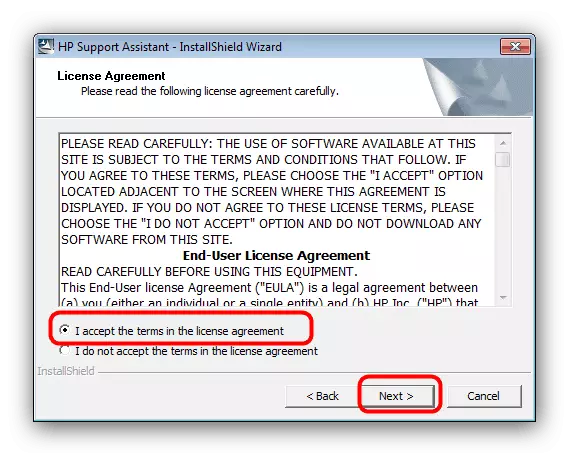
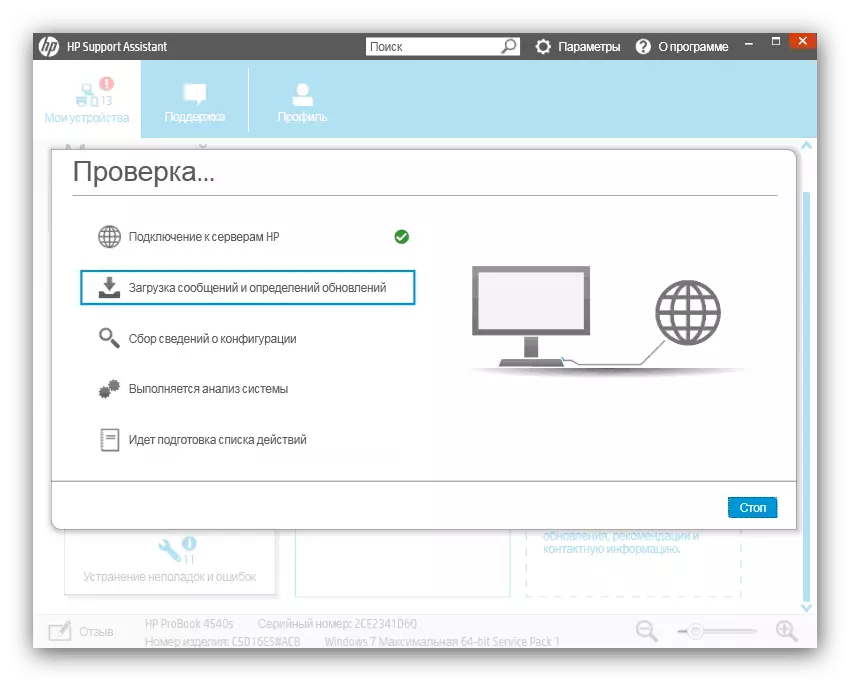
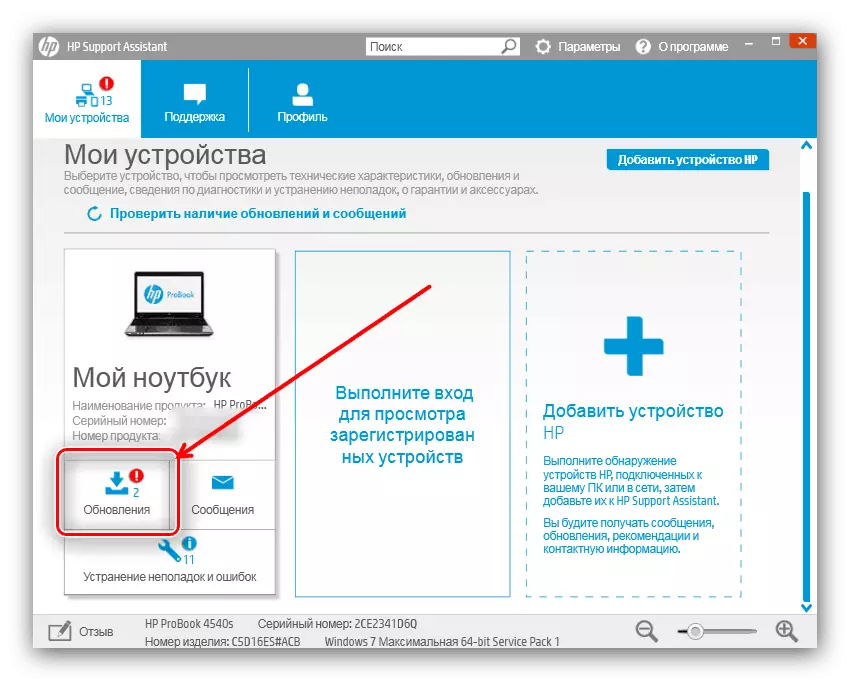
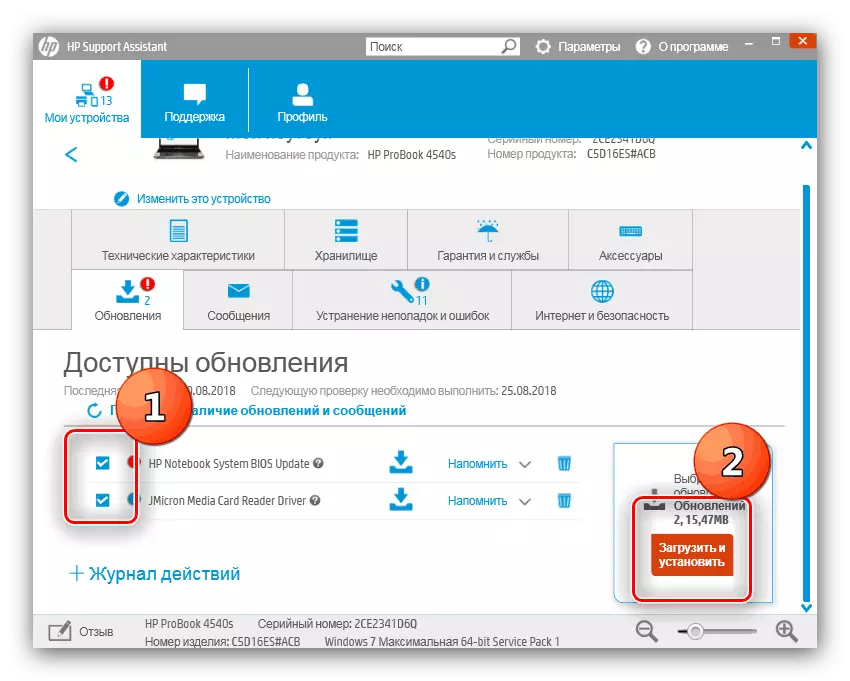
지원 자원에서 드라이버를 설치하는 경우 나머지 프로그램은 직접 수행합니다.
방법 3 : 타사 업데이트
운전자를받는 공식 옵션이 귀하에게 적합하지 않은 경우, 귀하의 서비스에서 타사 솔루션을 선택할 때, 그 중 하나는 누락 된 서비스 소프트웨어를 찾는 유니버설 프로그램을 사용하는 것입니다. 우리는이 기사에서 설정 한 목표를 달성하기위한 훌륭한 도구 인 DriverPack 솔루션이라는 제품에 관심을 끌고 싶습니다.
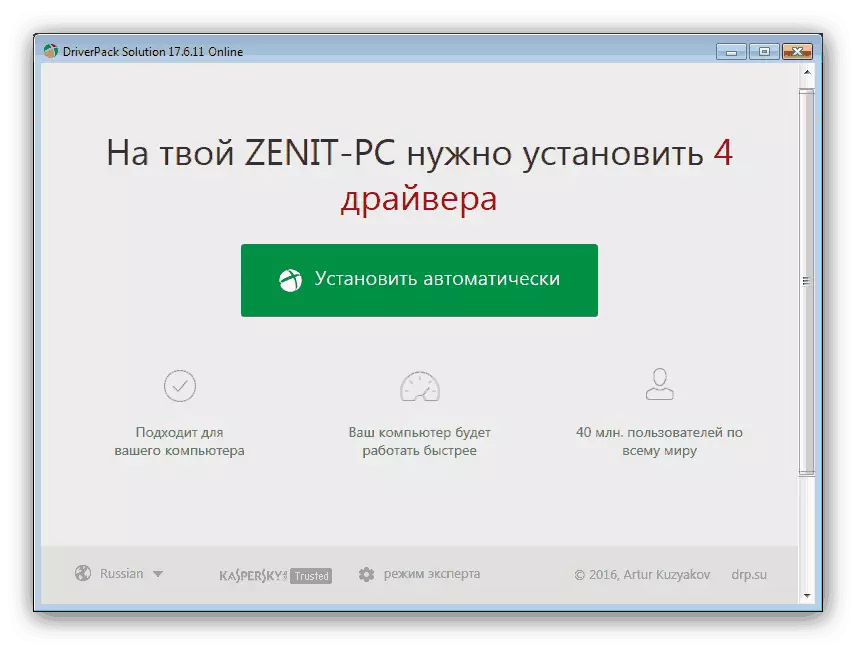
수업 : 드라이버 팩 솔루션을 사용하여 드라이버를 업데이트합니다
물론이 프로그램이 올리지 않을 수도 있습니다. 그런 경우, 우리 사이트는 다른 제 3 자 업데이트에 대한 개요를 가지고 있으며, 우리는 또한 자신을 익히는 것이 좋습니다.
자세히보기 : 드라이버 설치 프로그램
방법 4 : ID 다기능 장치
드라이버를 찾기 위해 고려중인 프린터의 하드웨어 이름은 "장치 관리자"에서 사용할 수 있는지 알아낼 수 있습니다. 우리는 작업을 촉진 할 것입니다. 지정된 MFP의 ID가 다음과 같습니다.
USB \ Vid_03F0 & PID_222A.
이 코드는 전문 사이트에서 복사하여 사용해야합니다. 이 절차에 대한 자세한 가이드는 더 자세히 알 수 있습니다.

자세히보기 : 하드웨어 드라이버 검색
방법 5 : 시스템 계측
이전의 결정에 대한 설명에서 Windows 장치 관리자를 언급했습니다. 많은 사용자는이 제품을 사용하여 드라이버를 업데이트하는 매우 유용한 옵션을 모르거나 잊어 버리지 않습니다. 특정 기술 절차는 꽤 약간의 시간을 필요로하지만 인터넷 연결의 속도와 품질에 따라 다릅니다.
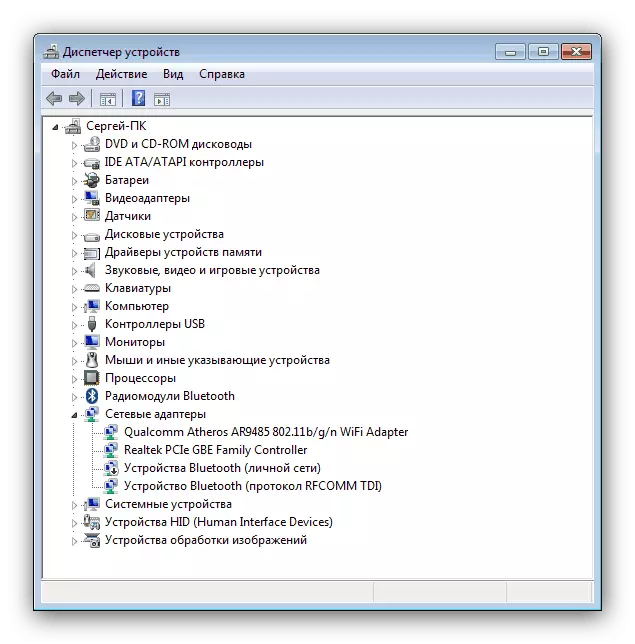
자세히보기 : 시스템 도구로 드라이버 업데이트
결론
물론 HP LaserJet Pro MFP M125RA에 드라이버를 설치하기위한 옵션 목록은 끝나지 않지만 나머지 방법은 시스템과의 간섭을 제안하거나 특정 기술이 필요합니다. 위에서 설명한 방법은 모든 범주에 적합합니다.
